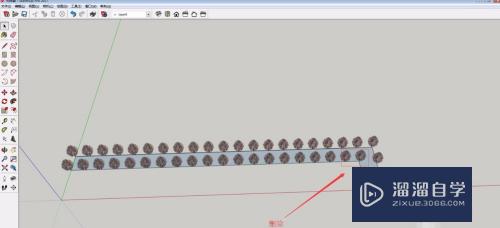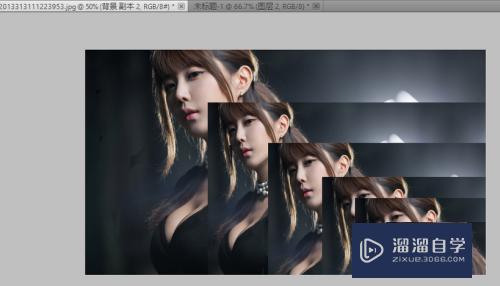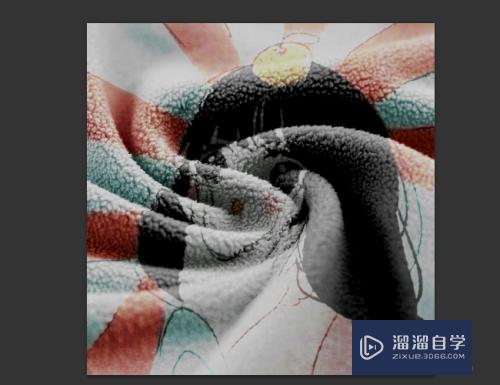CAD怎样进行自定义工具栏(cad怎样进行自定义工具栏操作)优质
在CAD设置工作空间时。常常有些工具栏比较繁琐。或者缺少一些工具。如果创建一个简单的适合自己方便绘图的工具栏就可以使日常绘图任务更高效。下面我们来看看CAD怎样进行自定义工具栏的吧!
云渲染农场还为大家准备了“CAD”相关视频教程。快点击查看>>
工具/软件
硬件型号:雷神(ThundeRobot)911Zero
系统版本:Windows7
所需软件:CAD2014
方法/步骤
第1步
设置AutoCAD的工作空间为“草图与注释”。具体步骤为:点击CAD右下角的小齿轮。弹出界面左键点击“草图与注释”
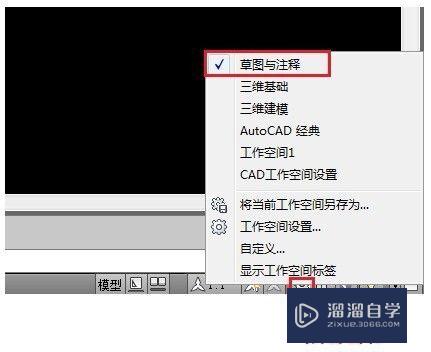
第2步
依次单击“管理”选项卡 -“自定义”面板-“用户界面”
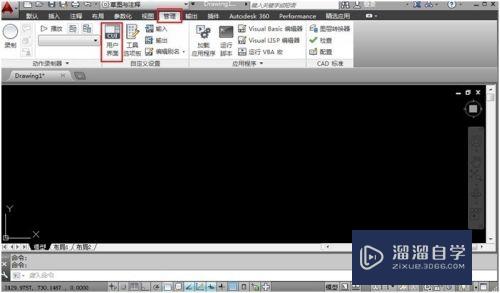
第3步
打开自定义用户界面

第4步
在“自定义”用户界面设置窗格中。在“工具栏”节点上单击鼠标右键。然后单击“新建工具栏”。
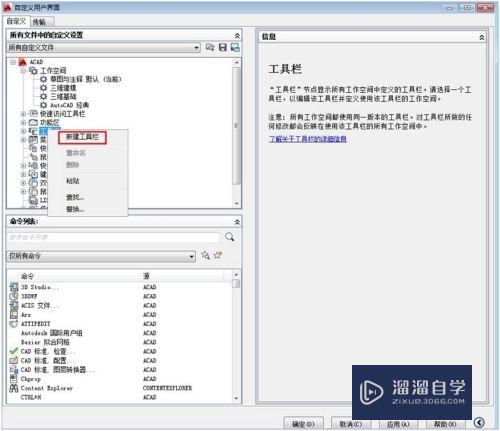
第5步
在“工具栏”树的底部将会出现一个新工具栏(名为“工具栏1”)。
在“工具栏1”上单击鼠标右键。单击“重命名”。然后输入新的工具栏名称“绘图与标注”。
选择新工具栏“绘图与标注”。并在“特性”窗格中更新其特性:
· 在“说明”框中为该工具栏输入说明。
· 在“默认显示”框中。指定将 CUIx 文件加载为局部自定义文件时。默认情况下是否应显示工具栏。
· 在“方向”框中。指定工具栏的方向。
· 在“默认 X 位置”框中。输入一个数字。表示工具栏浮动或固定的位置。
· 在“默认 Y 位置”框中。输入一个数字。表示工具栏浮动或固定的位置。
· 在“行”框中输入浮动工具栏的行数。
· 在“别名”框中输入工具栏的别名。
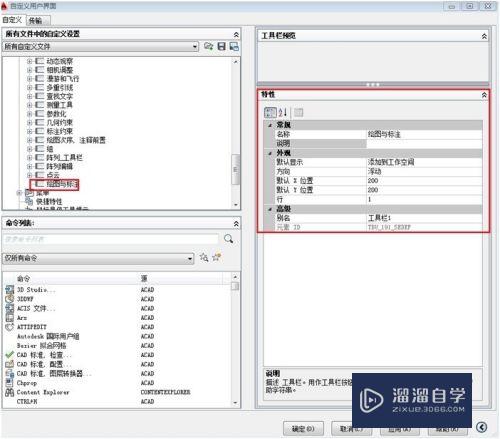
第6步
在“命令列表”窗格中。将要添加的命令拖动到刚设置的“绘图与标注”工具栏。下面将添加圆弧命令和标注直径命令。
首先在命令列表窗格中搜索圆弧命令
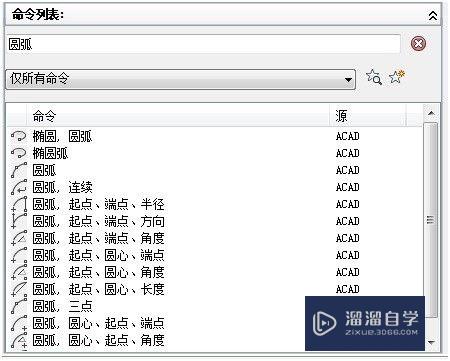
第7步
然后将“圆弧”命令拖到“绘图与标注”工具栏
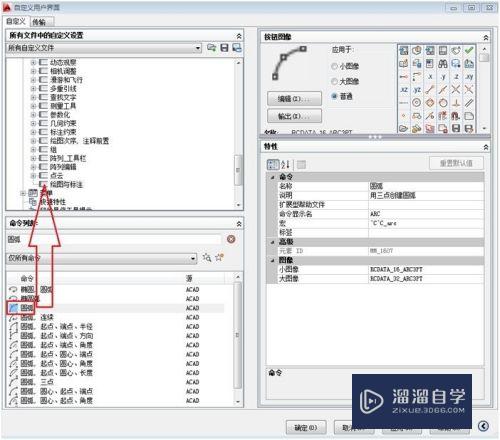
第8步
拖动后就在新建工具栏下显示“圆弧”命令
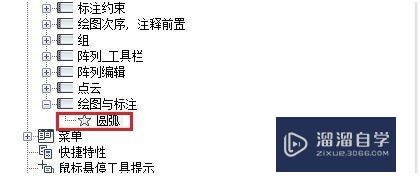
第9步
再在命令列表窗格中搜索标注命令。然后找到“标注。直径”。
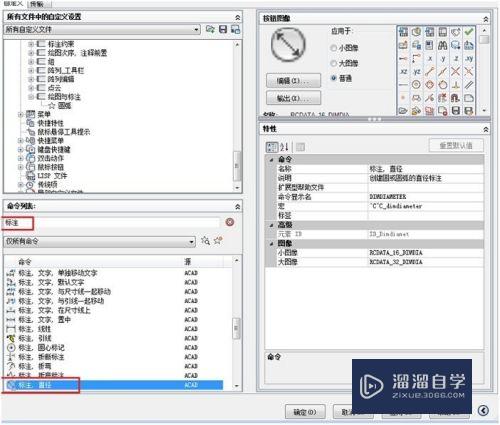
第10步
将”标注。直径”命令拖动到新建工具栏。拖动后工具栏显示为下图。单击“应用”。
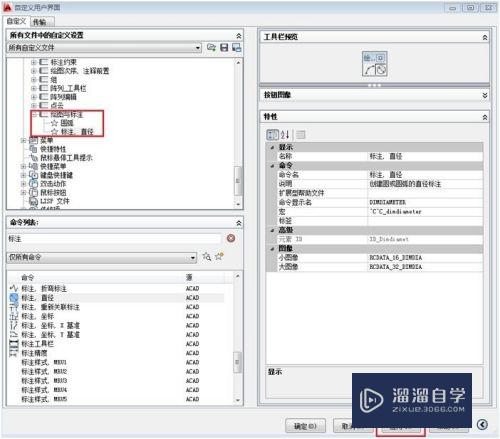
第11步
点击应用后出现浮动工具栏
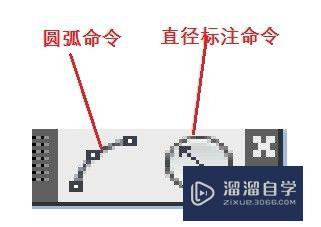
方法/步骤2
第1步
给工具栏添加控件
在自定义设置”窗格中。单击工具栏“绘图与标注”节点旁边的加号 (+) 以将其展开。
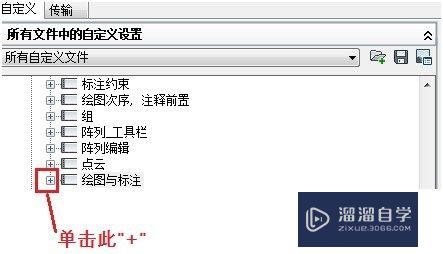
第2步
单击要添加控件的工具“标注。直径”。
在“命令列表”窗格的“类别”下拉列表中。选择“工具栏控制元素”。“命令列表”窗格仅显示工具栏控制元素的列表。
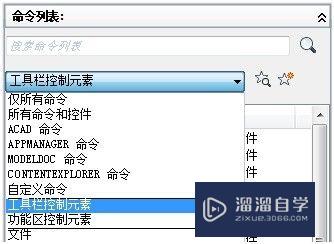
第3步
在命令列表中。将控件拖动到“绘图与标注”工具栏。
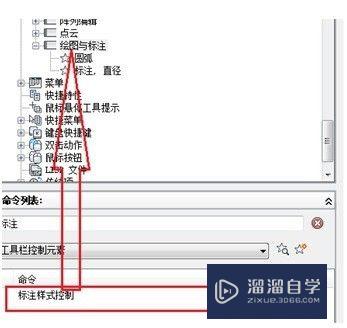
第4步
拖动完后。如下图所示。然后单击“应用”。
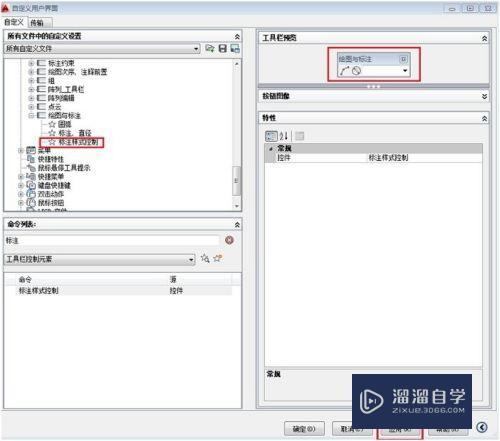
第5步
点击应用后工具栏下面出现标注样式控制选项
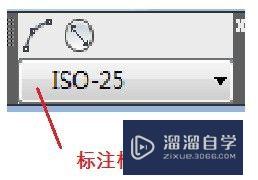
第6步
同样的方法将线宽和线型工具栏控制拖动到“绘图与标注”工具栏
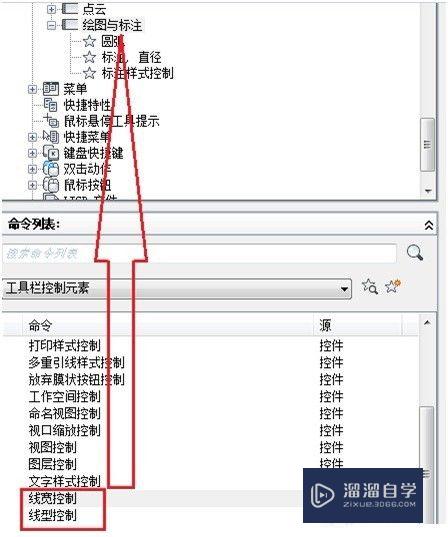
第7步
点击"应用"后
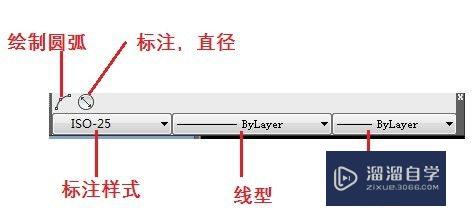
第8步
至此。自定义工具栏添加完毕。
以上关于“CAD怎样进行自定义工具栏(cad怎样进行自定义工具栏操作)”的内容小渲今天就介绍到这里。希望这篇文章能够帮助到小伙伴们解决问题。如果觉得教程不详细的话。可以在本站搜索相关的教程学习哦!
更多精选教程文章推荐
以上是由资深渲染大师 小渲 整理编辑的,如果觉得对你有帮助,可以收藏或分享给身边的人
本文地址:http://www.hszkedu.com/70234.html ,转载请注明来源:云渲染教程网
友情提示:本站内容均为网友发布,并不代表本站立场,如果本站的信息无意侵犯了您的版权,请联系我们及时处理,分享目的仅供大家学习与参考,不代表云渲染农场的立场!